Argomenti del Post

Cos’è una formattazione di basso livello
Parlare di formattazione a basso livello dei supporti odierni è un po’ improprio, ma comunque se ne fa ancora uso del termine per indicare una reinizializzazione del supporto, in questo caso chiavetta USB. La formattazione a basso livello prende il nome dal termine inglese “Low Level Format” (LLF) che nasce come formattazione proprio a livello fisico. In questo caso invece si usa un software che porterà tutti i settori a zero rendendo impossibile ripristinare i dati precedenti, quindi azzererà tutto il supporto!
Perché eseguire una formattazione di basso livello
Vi chiederete il perché effettuare una tale formattazione? I motivi possono essere vari ma in sostanza si esegue una formattazione a basso livello per rendere irrecuperabili i dati scritti precedentemente sul supporto oppure per riparare settori danneggiati. Infatti con questo tipo di formattazione, se siamo fortunati, sarà anche possibile riparare una chiavetta USB mal funzionante, ma non aspettatevi miracoli in quanto il “guasto” non sempre dipende da settori danneggiati.
Come formattare a basso livello una chiavetta USB
Come già detto per eseguire l’operazione di formattazione a basso livello di una chiavetta USB utilizzeremo un software. Questo programma di chiama HDD LLF Low Level Format Tool e sulla pagina di download trovate sia la versione installabile che la versione portable che si avvia semplicemente con un doppio click.
Ecco i passaggi per eseguire una formattazione di basso livello di una chiavetta USB:
- Inserire la chiavetta sul computer ed attendere che venga letta dal PC
- Aprire in modalità amministratore il programma HDD LLF Low Level Format Tool
- Selezionare la chiavetta USB dall’elenco dei supporti
- Avviare la formattazione spostandosi sulla scheda LOW-LEVEL FORMAT e cliccare su “FORMAT THIS DEVICE“
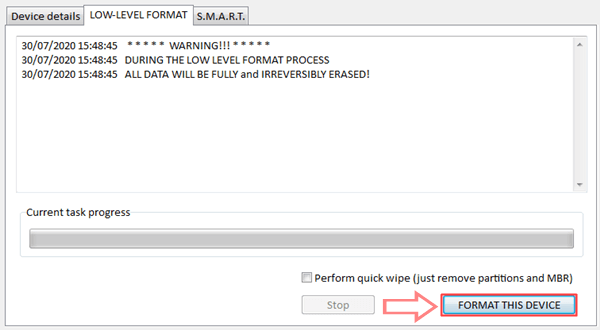
Il programma vi avvisa che i file sulla chiavetta USB saranno cancellati in modo irreversibile, e così sarà!
Caratteristiche di HDD LLF Low Level Format Tool
- Compatibile con Windows XP, Vista, 7, 8, Server 2003, 2008, 2008R2 ma dovrebbe anche funzionare su Windows 10.
- Interfacce supportate: S-ATA (SATA), IDE (E-IDE), SCSI, SAS, USB, FIREWIRE
- Compatibile con tanti tipi di supporti tra cui: SD,MMC,SSD e ovviamente Hard Disk magnetico
Operazioni dopo la formattazione di basso livello
Una volta eseguita la formattazione di basso livello dobbiamo procedere ad una formattazione normale della chiavetta USB, chiamiamola per semplicità “formattazione ad alto livello“. Con questa operazione andremo a creare anche la struttura del file system del supporto e scegliere che tipo di file system utilizzare (fat32, NTFS ecc..). Questa formattazione la possiamo eseguire con il tool di Windows direttamente da esplora risorse oppure con un semplice ma funzionale programma che si chiama HP USB Disk Storage Format Tool. Una volta scaricato basta avviarlo con un semplice doppio click (ma con diritti di amministratore) scegliere la chiavetta USB da formattare e il file system da impostare.
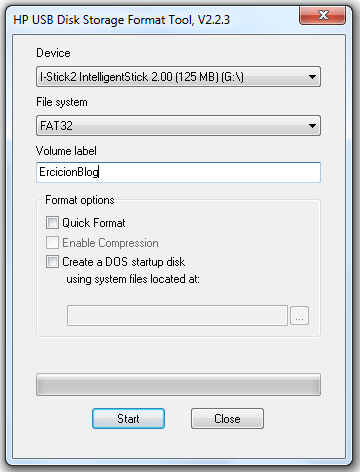
Cliccate su Start e si avvierà il processo, una vola finito avrete la vostra chiavetta USB ben funzionante e azzerata!
Conclusioni – Come avete notato, utilizzando gli strumenti giusti, effettuare una formattazione a basso livello non è molto difficile. In questo modo avrete un supporto realmente vuoto e con file irrecuperabili!